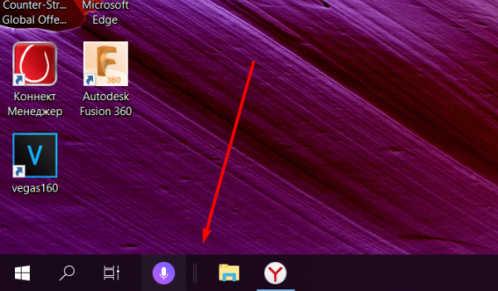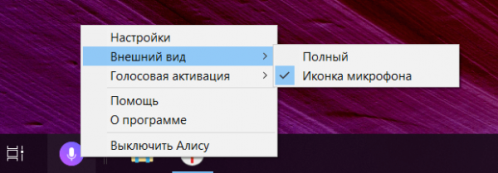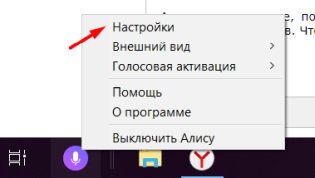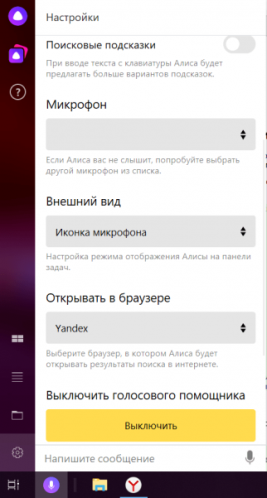Алиса — технология от компании «Яндекс», позволяющая искать информацию и управлять компьютером при помощи голоса. Поскольку «Яндекс» пытается сделать доступ к Алисе как можно проще, он добавляет её иконку в нескольких местах. Но иногда она мешается, поэтому перечислим способы, позволяющие её убрать.
Содержание
Что умеет Алиса
Алиса — один из продвинутых голосовых помощников, существующих на данный момент. Начать работать с ней можно по кодовому слову «Слушай, Алиса». Услышав эту строчку, компьютер откроет Алису, и вы сможете попросить её что-нибудь сделать:
- открыть сайт;
- определить песню;
- вызвать такси;
- определить местоположение объекта;
- найти для вас игры или поиграть с вами в некоторые мини-игры (например, слова);
- построить маршрут на картах;
- поговорить с вами на какую-нибудь тему.
Полный список возможностей помощника вы можете увидеть на официальной странице Алисы. Если вам удобно управлять компьютером голосом, то Алиса во многом упростит вам жизнь.
Сотрётся ли Алиса, если удалить её иконку
Иконку Алисы можно найти в нескольких местах: на панели задач, в «Яндекс.Браузере», в списке программ, установленных на компьютере. Так как Алиса — отдельное приложение, то удаление её иконки никак не повлияет ни на работу голосового помощника, ни на работу компьютера.
Перемещение иконки
Все иконки, расположенные в панели задач, можно перемещать вдоль панели. В том числе переместить можно и иконку Алисы. Для этого зажмите её левой клавишей мыши и перетащите в то место, где она должна стоять. Например, можно сдвинуть её влево, подальше от всех важных иконок, чтобы не нажимать случайно.
Настройка внешнего вида
У иконки Алисы есть два варианта:
- и свёрнутый — отображается лишь один микрофон, нажатие по которому вызывает Алису;
- развёрнутый — вам показывается целая строка для ввода, а в правой её части — микрофон, нажав на который можно начать голосовой ввод.
Чтобы выбрать, какой из значков должен отображаться, кликните правой клавишей мыши по иконке Алисы, в появившемся контекстном меню перейдите к разделу «Внешний вид» и выберите один из предложенных вариантов. Готово, значок изменит свой внешний вид.
Настройка, включение и выключение Алисы и её иконки
Алису можно настроить, включив или отключив голосовой вызов по кодовому слову, выбрав горячие клавиши и дополнительные виды иконки. Чтобы полностью убрать Алису, нужно отключить её. Позже вы сможете в любой момент включить её через настройки «Яндекс.Браузера», тем самым вернув значок.
Наиболее обширные настройки Алисы доступны прямо из виджета, расположенного на панели управления:
- Чтобы перейти к настройкам, кликните правой клавишей мыши по иконке и выберите соответствующий пункт.
- Измените параметры, настроив Алису под себя: голосовая активация, горячие клавиши, внешний вид, подсказки.
- Если вы хотите избавиться от иконки и Алисы, то кликните по кнопке «Выключить», расположенной в конце настроек.
Видео: удаление Алисы
Возвращение иконки
Чтобы вернуть иконку и снова начать пользоваться Алисой, нужно выполнить следующие шаги:
- Раскройте «Яндекс.Браузер».
- Перейдите к его настройкам: разверните меню, кликнув по иконке в виде трёх параллельных прямых, и выберите соответствующий пункт.
- Пролистайте настройки до блока с параметрами Алисы. Активируйте помощника. Готово, иконка снова появится на панели быстрого доступа.
Алиса — приложение, позволяющее выполнять некоторые задачи голосом. Дизайн её иконки, расположенной на панели задач, можно изменить, выбрав один из доступных вариантов. Чтобы убрать иконку Алисы, отключите её, зайдя в её настройки. Вернуть помощника можно через настройки «Яндекс.Браузера».